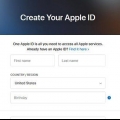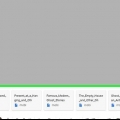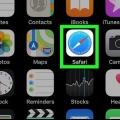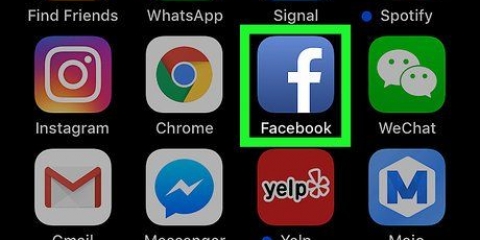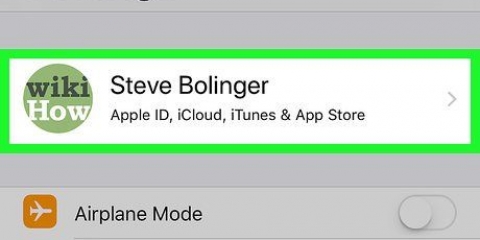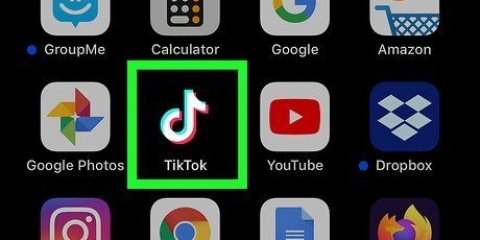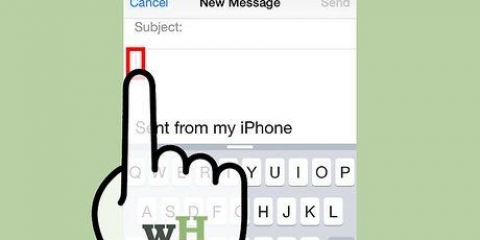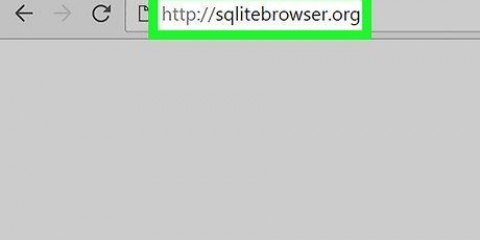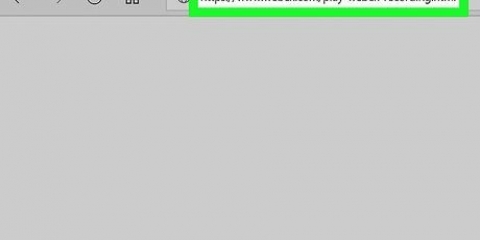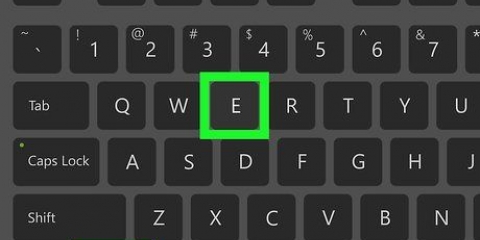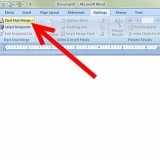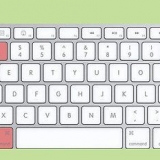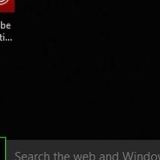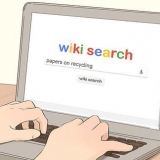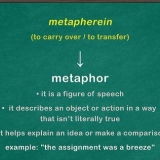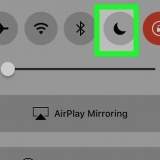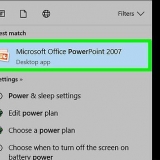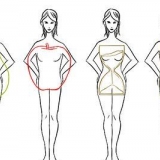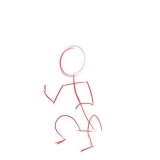Tippen Sie auf die Folien in der Leiste links, um die Folien anzuzeigen. Tippen und halten Sie den Text, um den Text in der Folie zu bearbeiten. Tippen Sie auf das quadratische Symbol mit dem Pluszeichen (+) in der Mitte, um eine neue Folie hinzuzufügen. Es befindet sich am unteren Rand der Bildlaufleiste auf der linken Seite. Tippen Sie auf das Dreieck „Wiedergabe“, um die Diashow abzuspielen. Es ist in der oberen rechten Ecke. Tippen Sie auf das Pinselsymbol in der oberen rechten Ecke, um das Folienlayout zu bearbeiten. Tippen Sie oben rechts auf das Pluszeichen (+), um Bilder, Textfelder, Formen, Diagramme, Tabellen und andere Objekte hinzuzufügen. Tippen Sie auf die Schaltfläche mit den drei Punkten (...) um das Menü `Weitere Optionen` zu öffnen. Der Button ist in der oberen rechten Ecke. Um deine Arbeit in Keynote zu speichern und als PowerPoint-Datei zu exportieren, tippe auf .. in der oberen rechten Ecke. Tippen Sie dann auf Export und dann auswählen Power Point.











Öffnen sie eine pptx-datei auf einem iphone oder ipad
Dieses Tutorial zeigt Ihnen, wie Sie PPTX-Dateien auf dem iPhone und iPad öffnen. Neueste Versionen von Microsoft PowerPoint (2007 und neuer) speichern Dateien als PPTX. Wenn Sie ein Office 365-Abonnement haben, können Sie PowerPoint-Dateien mit PowerPoint für iOS öffnen und bearbeiten. Wenn Sie kein Office 365-Abonnement haben, können Sie PowerPoint-Dateien dennoch mit PowerPoint für iOS öffnen und anzeigen. Sie können mit Keynote auch PowerPoint-Dateien öffnen, anzeigen und bearbeiten. PowerPoint-Dateien funktionieren jedoch möglicherweise nicht richtig in Keynote.
Schritte
Methode 1 von 4: Verwenden von Microsoft PowerPoint

1. Öffnen Sie den App Store
. Der App Store ist die App mit einem blauen Symbol mit einem großen `A`. Öffnen Sie den App Store, indem Sie auf das Symbol auf Ihrem Startbildschirm tippen. 
2. Tippen Sie auf die RegisterkarteSuchen. Die Registerkarte Suchen befindet sich in der unteren rechten Ecke. Es hat ein Symbol, das wie eine Lupe aussieht. Dadurch wird eine Suchleiste in der Mitte des Bildschirms angezeigt.

3. Typ Power Point in der Suchleiste. Die Suchleiste ist die graue Leiste in der Mitte des Bildschirms. Dadurch wird eine Liste mit Apps angezeigt, die Ihrem Suchtext entsprechen.

4. Tippen Sie aufPower Point. Zeigt Microsoft PowerPoint und ähnliche Apps im App Store an.

5. Tippen Sie aufWERDEN neben Microsoft PowerPoint. Microsoft PowerPoint sieht aus wie ein rotes Symbol mit einem Blatt Papier mit einem `P` über einem anderen Blatt Papier mit Grafiken darauf. Microsoft PowerPoint kann kostenlos aus dem App Store heruntergeladen werden.

6. Öffnen Sie Microsoft PowerPoint. Nachdem Microsoft PowerPoint heruntergeladen und installiert wurde, können Sie PowerPoint öffnen, indem Sie auf das entsprechende Symbol auf Ihrem Startbildschirm tippen oder im App Store auf klicken Öffnen neben Microsoft PowerPoint.

7. Tippen Sie aufÖffnen. Diese Option befindet sich in der roten Seitenleiste links, wenn Sie PowerPoint öffnen. Dies ist ein Symbol, das wie ein Ordner aussieht. Dies zeigt das Menü "Orte" an.
Wenn Sie PowerPoint öffnen und die zuletzt geöffnete Präsentation angezeigt wird, tippen Sie auf den Zurück-Pfeil in der oberen linken Ecke, um die rote Leiste auf der linken Seite anzuzeigen.

8. Tippen Sie auf... See. Dies ist die zweite Option im Menü `Orte`. Dadurch wird das Menü "Standorte" angezeigt, mit dem Sie Dateien durchsuchen können.

9. Tippen Sie auf den Ort, an dem die PPTX-Datei gespeichert ist. Die Standorte werden im Menü `Standorte` auf der linken Seite angezeigt. Wenn die PPTX-Datei auf Ihrem iPhone oder iPad gespeichert ist, tippen Sie auf Auf meinem iPhone/iPad. Wenn es auf deinem iCloud-Laufwerk gespeichert ist, tippe auf iCloud. Sie können auch auf Google Drive, DropBox, OneDrive und andere Cloud-basierte Speicherdienste tippen.
Wenn der Cloud-basierte Dienst im Menü „Standorte“ nicht angezeigt wird, stellen Sie sicher, dass Sie die App aus dem App Store heruntergeladen und installiert haben und sich bei der App angemeldet haben. Tippen Sie dann auf `Herstellen` oben im Menü "Standorte" und tippen Sie auf den Schalter neben dem Cloud-Dienst, den Sie auf Ihrem Gerät installiert haben.

10. Gehe zur Datei. Verwenden Sie das Fenster auf der rechten Seite, um zur Datei zu navigieren. Wenn die Datei in einem bestimmten Ordner gespeichert ist, navigieren Sie mit den Ordnern dorthin.

11. Tippen Sie auf die Datei. Wenn Sie die Datei erreicht haben, tippen Sie darauf, um sie in Microsoft PowerPoint zu öffnen. Wenn Sie ein Office 365-Abonnement haben, können Sie die PPTX-Datei bearbeiten und speichern. Wenn Sie kein Office 365-Abonnement haben, können Sie das Dokument dennoch anzeigen und die Diashow abspielen, indem Sie auf das Dreieck „Wiedergeben“ in der oberen rechten Ecke tippen.
Wenn Sie Office 365 haben und sich anmelden müssen, tippen Sie auf Anmeldung in der oberen rechten Ecke und melden Sie sich mit der E-Mail-Adresse und dem Kennwort an, die Ihrem Office 365-Konto zugeordnet sind.
Methode 2 von 4: Keynote verwenden

1. Keynote öffnen. Keynote ist die App mit einem blauen Icon mit einem Bühnenbild in Form einer Lampe. Keynote ist normalerweise auf den meisten iPhone- und iPad-Geräten vorinstalliert. Wenn du Keynote öffnest, siehst du das Menü „Standorte“ oder die zuletzt angesehene Präsentation.
- Wenn Sie Keynote nicht auf Ihrem iPhone oder iPad installiert haben, können Sie es kostenlos aus dem App Store herunterladen.

2. Tippen Sie aufZum Durchblättern. Es ist die zweite Registerkarte am unteren Bildschirmrand. Dies zeigt das Location-Menü in einer Seitenleiste auf der linken Seite.
Auf einem iPad öffnet Keynote die letzte Präsentation, an der Sie gearbeitet haben. Tippen Sie auf Präsentationen in der oberen linken Ecke, um zum Bildschirm „Zuletzt verwendete Dateien“ zurückzukehren. Tippen Sie auf einem iPhone auf den Zurück-Pfeil in der oberen linken Ecke, um zum Bildschirm „Zuletzt verwendete Dateien“ zurückzukehren.

3. Tippen Sie auf den Ort, an dem die PPTX-Datei gespeichert ist. Die Standorte sind in der Liste links. Dazu gehören Ihr iPhone- oder iPad-Speicherplatz, Ihr iCloud-Laufwerk und alle anderen Cloud-basierten Laufwerke, die Sie auf Ihrem iPhone oder iPad haben.
Wenn der Cloud-Dienst im Menü Standorte nicht angezeigt wird, stellen Sie sicher, dass Sie die App aus dem App Store heruntergeladen und installiert und sich bei der App angemeldet haben. Tippen Sie dann auf `Herstellen` oben im Menü "Standorte" und tippen Sie auf den Schalter neben dem Cloud-Dienst, den Sie auf Ihrem Gerät installiert haben.

4. Gehen Sie zur PPTX-Datei. Wenn das PPTX in einem bestimmten Ordner gespeichert ist, gehen Sie zu dem Ordner und tippen Sie darauf, um ihn zu öffnen.

5. Tippen Sie auf die PPTX-Datei. Wenn Sie die Datei erreicht haben, tippen Sie darauf, um die Datei in Keynote zu öffnen. Sie können PowerPoint-Dateien in Keynote anzeigen, bearbeiten und wiedergeben. Sie funktionieren jedoch möglicherweise nicht wie in PowerPoint. Sie können die PPTX-Datei auf folgende Weise bearbeiten:
Methode 3 von 4: Öffnen eines PPTX einer E-Mail

1. Öffne deine E-Mail-App. Dies kann eine beliebige App sein, mit der Sie Ihre E-Mails abrufen. Wenn du Apple Mail verwendest, tippe unten auf dem Bildschirm auf das blaue Umschlagsymbol. Wenn Sie Gmail, Outlook oder eine andere E-Mail-Anwendung verwenden, tippen Sie auf die Anwendung, mit der Sie Ihre E-Mails abrufen.

2. Tippen Sie auf die E-Mail mit dem PPTX-Anhang. Viele E-Mail-Apps zeigen neben E-Mails mit Anhang ein Büroklammersymbol an. Scrollen Sie durch Ihre E-Mail und tippen Sie auf die E-Mail mit dem PPTX-Anhang, um die E-Mail anzuzeigen.

3. Tippen Sie auf die PPTX-Datei. Die meisten E-Mail-Programme zeigen die Liste der Anhänge am Ende der E-Mail an. Scrollen Sie nach unten und tippen Sie auf die PPTX-Datei, um eine Vorschau des Bildes zu öffnen. Dies zeigt je nach E-Mail-Anwendung die Dateiinformationen oder eine Vorschau der Folien oder eine Fehlermeldung an.
Bei einigen E-Mail-Anwendungen müssen Sie den Anhang herunterladen, bevor Sie ihn anzeigen können. Tippen Sie auf den Anhang, um ihn herunterzuladen.

4. Tippen Sie auf das Teilen-Symbol
. Das Teilen-Symbol ist die Schaltfläche mit einem Quadrat mit einem Aufwärtspfeil. Sie finden es in der oberen rechten Ecke der PowerPoint-Bilder. Dies zeigt das Teilen-Menü an.
5. Kopieren Sie die PPTX-Datei in eine Präsentationsanwendung. Wenn PowerPoint auf Ihrem iPhone oder iPad installiert ist, tippen Sie auf Mit PowerPoint öffnen. Es befindet sich unter dem roten PowerPoint-Symbol. Wenn Sie Keynote lieber verwenden möchten, tippen Sie auf `In Keynote kopieren. Wenn auf Ihrem iPhone oder iPad ein anderes Office-Programm installiert ist, das PPTX-Dateien unterstützt, können Sie auch auf dieses Programm tippen. Die PPTX-Datei wird dann im Programm Ihrer Wahl geöffnet.
Methode 4 von 4: Öffnen einer PPTX-Datei aus "Dateien"

1. Tippen Sie auf die Dateien-App
. Die Dateien-App ist die App mit dem blauen Ordnersymbol. Es befindet sich im Dock am unteren Bildschirmrand. Dadurch wird der Datei-Explorer für Ihr iPhone oder iPad geöffnet.
2. Tippen Sie aufZum Durchblättern. Es ist die zweite Registerkarte am unteren Bildschirmrand. Dies zeigt das Location-Menü in einer Leiste auf der linken Seite.

3. Tippen Sie auf den Ort, an dem die PPTX-Datei gespeichert ist. Wenn das PPTX auf Ihrem iPhone oder iPad gespeichert ist, tippen Sie auf `Auf meinem iPhone/iPad`. Wenn es in iCloud gespeichert ist, tippen Sie auf "iCloud`. Wenn es in einem anderen Cloud-Dienst wie Google Drive oder Dropbox gespeichert ist, tippe im Menü „Standorte“ auf diesen Dienst.
Wenn der Cloud-Dienst im Menü Standorte nicht angezeigt wird, stellen Sie sicher, dass Sie die App aus dem App Store heruntergeladen und installiert und sich bei der App angemeldet haben. Tippen Sie dann auf `Herstellen` oben im Menü „Standorte“ und tippen Sie dann auf den Schalter neben dem Cloud-Dienst, den Sie auf Ihrem Gerät installiert haben.

4. Navigieren Sie zur PPTX-Datei. Wenn die PPTX-Datei in einem bestimmten Ordner gespeichert ist, tippen Sie auf diesen Ordner, um den Inhalt dieses Ordners anzuzeigen.

5. Tippen und halten Sie die PPTX-Datei. Dadurch wird eine Menüleiste über der Datei angezeigt.
Wenn Sie auf eine PPTX-Datei tippen, ohne sie gedrückt zu halten, wird die Datei automatisch in Keynote geöffnet.

6. Tippen Sie aufTeile. Es befindet sich in der Menüleiste, die angezeigt wird, wenn Sie im Datei-Explorer auf eine Datei tippen und halten. Dies zeigt das Teilen-Menü.

7. Kopieren Sie die Datei in eine Präsentationsanwendung. Tippen Sie auf das Symbol der Anwendung, in der Sie die PPTX-Datei öffnen möchten. Um die Datei in PowerPoint zu öffnen, tippen Sie auf das rote Symbol, das ein Bild eines Blatts Papier mit einem „P“ über einem Blatt Papier mit Grafiken darstellt. Darunter steht `Mit PowerPoint öffnen`. Um die Datei in Keynote zu öffnen, tippe auf das blaue Symbol mit einem Podiumsbild. Unter dem Symbol steht: `In Keynote kopieren`. Um die Datei in einer anderen Anwendung zu öffnen, tippen Sie auf das Symbol dieser Anwendung.
"Öffnen sie eine pptx-datei auf einem iphone oder ipad"
Оцените, пожалуйста статью